电脑接投影仪后没声音 win10笔记本投影连接上投影仪无声音解决方法
更新时间:2024-05-17 10:44:52作者:xtliu
当我们使用Win10笔记本连接投影仪时,有时候会遇到没有声音的情况,这种问题可能会让我们感到困扰,无法正常展示演示文稿或者观看视频。幸运的是这个问题通常可以通过一些简单的方法来解决。接下来我们将介绍一些解决Win10笔记本连接投影仪无声音问题的有效方法,帮助您快速解决这一困扰。
操作方法:
1.首先进入计算机管理,设备管理器。
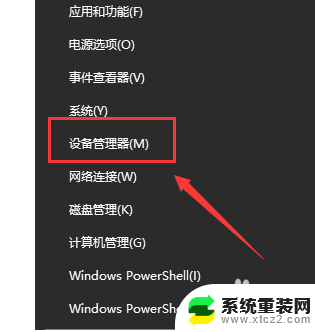
2.右键‘声音、视频和游戏控制器’→‘扫描检测硬件改动(A)’,看看是否驱动出了问题。
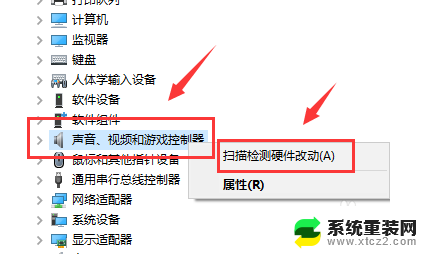
3.如果不行,可以右键‘英特尔(R)显示器音频’选择禁用,然后再次打开即可。
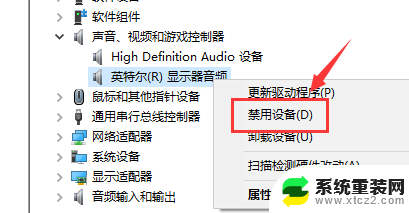
以上是电脑接投影仪后没有声音的全部内容,如果有任何疑问,您可以按照以上小编的方法进行操作,希望对大家有所帮助。
电脑接投影仪后没声音 win10笔记本投影连接上投影仪无声音解决方法相关教程
- 投影仪连接笔记本电脑没有声音怎么设置 win10笔记本投影无声音问题解决方法
- 笔记本电脑投屏没声音 win10笔记本投影到投影仪没有声音解决方法
- win10笔记本vga连接投影仪 电脑投影仪连接线
- 笔记本怎样连接投影议win10 笔记本怎么无线投屏
- 投影屏幕切换 Win10笔记本外接显示屏显示模式切换
- win10连接蓝牙耳机后没有声音了 win10家庭版airport蓝牙耳机连接后没有声音解决方案
- win10更新耳机没声音 Win10电脑插上耳机无声音解决方法
- win10笔记本电脑没声音了 笔记本电脑突然没有声音
- 耳机插上无声音 Win10电脑耳机插上没声音怎么解决
- 笔记本电脑win10怎样投屏到电视 win10电脑怎么连接投屏电视
- 电脑屏幕好暗 win10系统屏幕亮度调节问题
- win10电脑熄灭屏幕时间设置 Win10系统怎样调整屏幕休眠时间
- win10怎么设置触摸滚轮 笔记本触摸板怎么设置滚动功能
- win10麦克风音量怎么调大 win10怎么调整麦克风音量大小
- 如何把桌面的图标隐藏 Windows10系统显示隐藏桌面图标的方法
- 电脑显存一般多大 如何在Win10系统中查看显卡显存大小
win10系统教程推荐
- 1 win10快捷方式怎么创建 在Win 10桌面上如何创建快捷方式
- 2 电脑开机密码输错了,电脑被锁定怎么办 Windows10系统密码输错被锁住了怎么恢复登录
- 3 电脑上面的字怎么调大小 WIN10电脑系统如何修改系统字体大小
- 4 电脑一直弹出广告怎么办 win10电脑弹广告怎么办
- 5 win10无法找到局域网电脑 Win10系统无法发现局域网内其他电脑解决方法
- 6 电脑怎么更改默认输入法 win10怎么设置中文输入法为默认
- 7 windows10激活免费 免费获取Win10专业版激活密钥
- 8 联想win10忘记密码无u盘 Windows10忘记开机密码怎么办
- 9 window密码咋改 win10开机密码修改教程
- 10 win10怎么强力删除文件 笔记本文件删除技巧